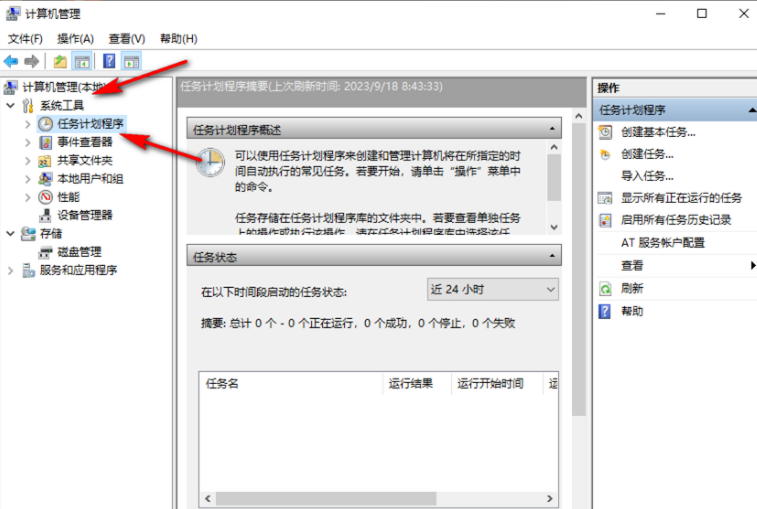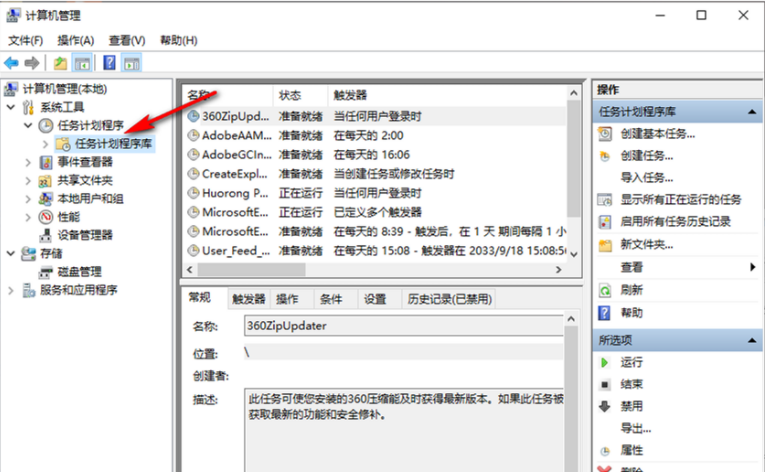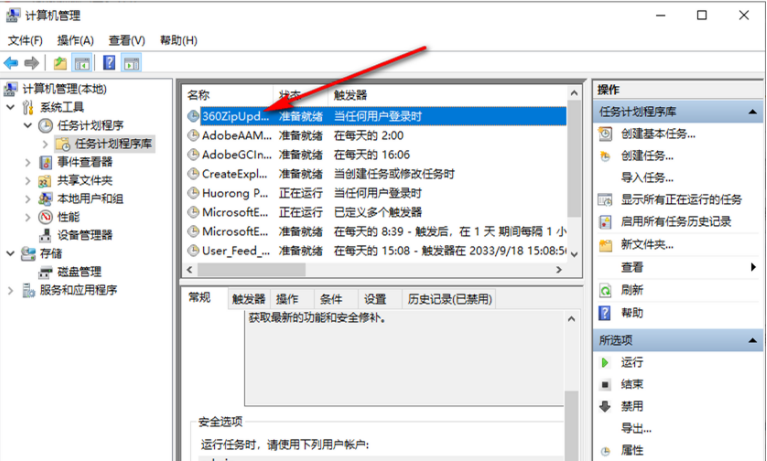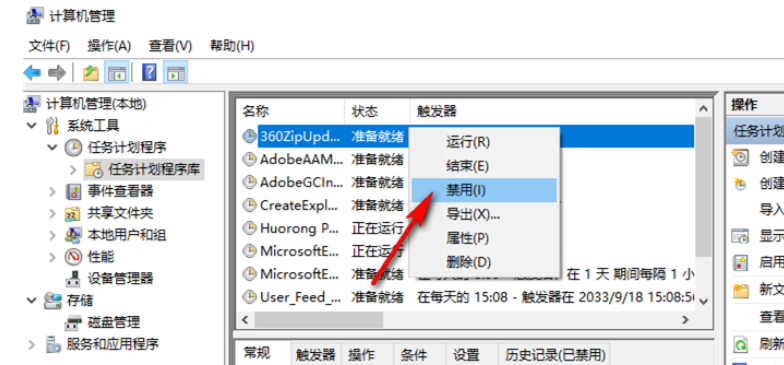win10弹窗关不掉怎么办?win10弹窗提示如何永久关闭方法
我们在用电脑的时候,有时候会看到很多烦人的广告弹窗,每次都得点关闭,太麻烦了。那么,如果win10的弹窗一直关不掉怎么办呢?别担心,下面本站就给大家介绍一个永久关闭win10弹窗的方法。
win10弹窗提示如何永久关闭方法
1、我们在电脑桌面找到此电脑图标,右键单击该图标,然后在菜单列表中选择管理选项。
2、进入计算机管理页面之后,我们在该页面中先打开系统工具,再打开任务计划程序选项。
3、在任务计划程序选项的下拉列表中我们点击打开任务计划程序库选项。
4、在任务计划程序库的页面中,我们任意选择一个选项。
5、我们右键单击该选项,然后在菜单列表中选择禁用选项,将任务计划程序库页面中的所有选项都设置为禁用即可。
相关文章
- Win10 21H2/22H2四月更新补丁KB5036892发布:Windows操作系统的安全问题
- win10待机后白屏怎么办?win10待机后白屏详解
- Win10怎么判断硬盘是固态还是机械硬盘?
- win10电脑怎么开启黑暗模式?win10黑暗模式设置教程
- win10电脑分辨率被锁定怎么办?win10分辨率被锁定解决方法
- win10怎么增加管理员权限?win10系统提升管理员权限教程
- win10不能添加本地用户和组怎么办?
- win10如何禁用自动清理未使用的语言包?
- Win10不允许鼠标唤醒电脑怎么设置?
- win10如何关闭音量图标?win10音量图标关闭方法解析
- Win10文件夹搜索框无法输入怎么办?
- win10自动删除文件怎么关闭?win10自动删除文件关闭方法
- win10屏幕显示时间怎么设置?win10屏幕显示时间的设置方法
- Win10显卡占用率低怎么解决?完美解决Win10显卡占用率低的问题
- win10应用商店无法获取更新怎么办?win10应用商店无法获取更新详解
- win10死机鼠标能动什么都打不开怎么办?win10死机鼠标能动详解